Цвета
По умолчанию в качестве цветовой схемы в программе используется стандартный набор ANSI-цветов на черном фоне. Как правило, этого достаточно в большинстве случаев. Тем не менее, программа позволяет вам настроить используемые цвета по своему вкусу.Стандарт ANSI включает в себя следующие 16 цветов (белый не показан):
- ЧЕРНЫЙ (BLACK)
- СЕРЫЙ (GRAY)
- КОРИЧНЕВЫЙ (MAROON)
- КРАСНЫЙ (RED)
- ЗЕЛЕНЫЙ (GREEN)
- ЯРКО-ЗЕЛЕНЫЙ (LIME)
- ТЕМНО-СИНИЙ (NAVY)
- СИНИЙ (BLUE)
- ФИОЛЕТОВЫЙ (PURPLE)
- РОЗОВЫЙ (FUCHSIA)
- ОЛИВКОВЫЙ (OLIVE)
- ЖЕЛТЫЙ (YELLOW)
- МОРСКОЙ ВОЛНЫ (TEAL)
- ГОЛУБОЙ (AQUA)
- СЕРЕБРЯНЫЙ (SILVER)
 Кнопка "Display Color" ("Цвет экрана")
При нажатии на эту кнопку появляется стандартное окно выбора цвета. Выберите желаемый цвет фона (обратите внимание, что этот же цвет назначается фону Командной Строки и Окна Истории). Чтобы можно было оценить получившееся, изменится и фон всего цветного текста примеров. Помните, что эти изменения не сохранятся до тех пор, пока не будет нажата кнопка "Save and Close" ("Сохранить и закрыть").
Кнопка "Цвет по умолчанию"
Нажав на эту кнопку, вы можете выбрать цвет, которым будет выводиться обычный текст.
Кнопка "Font" ("Шрифт")
Позволяет выбрать шрифт для основного окна. Изменения отразятся и в тексте примеров на экране.
NB: Хотя вы и можете выбрать размер экрана в этом диалоге, эти изменения не будут сохранены. Чтобы изменить размер шрифта, в пункте меню "Options" ("Настройки") выберите "Reduce Font" ("Уменьшить размер шрифта"), "Increase Font" ("Увеличить размер шрифта") или "Choose Font" ("Выбрать шрифт").
Флажок "Fixed-Width Only" ("Только моноширинные шрифты")
Если этот переключатель включен, то в списке будут показываться только моноширинные шрифты. В моноширинном шрифте все символы ("а", "б", "!", "Ш" и т.д.) имеют одинаковую ширину. Обычно такие шрифты и используют для форматирования списков и таблиц.
Флажок "True-Type Only" ("Только шрифты True-Type")
Если этот переключатель включен, то в списке будут показываться только шрифты True-Type.
Стандартные цветовые схемы
Нажатием этих кнопок можно выбрать одну из стандартных цветовых схем.
Кнопка "Display Color" ("Цвет экрана")
При нажатии на эту кнопку появляется стандартное окно выбора цвета. Выберите желаемый цвет фона (обратите внимание, что этот же цвет назначается фону Командной Строки и Окна Истории). Чтобы можно было оценить получившееся, изменится и фон всего цветного текста примеров. Помните, что эти изменения не сохранятся до тех пор, пока не будет нажата кнопка "Save and Close" ("Сохранить и закрыть").
Кнопка "Цвет по умолчанию"
Нажав на эту кнопку, вы можете выбрать цвет, которым будет выводиться обычный текст.
Кнопка "Font" ("Шрифт")
Позволяет выбрать шрифт для основного окна. Изменения отразятся и в тексте примеров на экране.
NB: Хотя вы и можете выбрать размер экрана в этом диалоге, эти изменения не будут сохранены. Чтобы изменить размер шрифта, в пункте меню "Options" ("Настройки") выберите "Reduce Font" ("Уменьшить размер шрифта"), "Increase Font" ("Увеличить размер шрифта") или "Choose Font" ("Выбрать шрифт").
Флажок "Fixed-Width Only" ("Только моноширинные шрифты")
Если этот переключатель включен, то в списке будут показываться только моноширинные шрифты. В моноширинном шрифте все символы ("а", "б", "!", "Ш" и т.д.) имеют одинаковую ширину. Обычно такие шрифты и используют для форматирования списков и таблиц.
Флажок "True-Type Only" ("Только шрифты True-Type")
Если этот переключатель включен, то в списке будут показываться только шрифты True-Type.
Стандартные цветовые схемы
Нажатием этих кнопок можно выбрать одну из стандартных цветовых схем.
- Стандартная черная Стандартные цвета на черном фоне
- Светлая черная Яркие цвета на черном фоне
- Темная черная Темные цвета на черном фоне
- Стандартная белая Стандартные цвета на белом фоне
- Светлая белая Светлые цвета на белом фоне
- Темная белая Темные цвета на белом фоне
Русский !МАД-коннектор
|
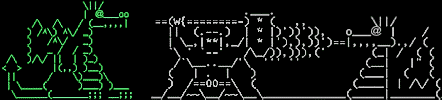
|
Copyright © by the contributing authors. All material on this collaboration platform is the property of the contributing authors.